Chắc hẳn bạn đã từng ở trong tình huống này: bạn tìm thấy một plugin WordPress tuyệt vời, hứa hẹn sẽ mang lại tính năng đột phá cho website của mình. Bạn hào hứng nhấn nút “Cài đặt”, nhưng thay vì thông báo thành công, màn hình lại hiển-thị một thông báo lỗi khó hiểu. Cảm giác hụt hẫng và bối rối này là điều mà nhiều người quản trị website WordPress từng trải qua. Lỗi không cài được plugin không chỉ ngăn cản bạn nâng cấp trang web mà còn có thể là dấu hiệu của những vấn đề tiềm ẩn sâu hơn. Hiểu rõ nguyên nhân và cách khắc phục là chìa khóa để đảm bảo website của bạn luôn hoạt động trơn tru, an toàn và hiệu quả.
Giới thiệu về plugin trong WordPress và vai trò quan trọng của nó
Plugin trong WordPress có thể được ví như những ứng dụng trên điện thoại thông minh của bạn. Nếu WordPress là gì, thì plugin chính là các công cụ giúp mở rộng chức năng, thêm các tính năng mới mà không cần phải can thiệp vào mã nguồn cốt lõi. Từ việc tạo một cửa hàng trực tuyến, tối ưu hóa công cụ tìm kiếm (SEO), tăng cường bảo mật cho đến việc thêm một biểu mẫu liên hệ đơn giản, tất cả đều có thể được thực hiện dễ dàng thông qua plugin.
Vai trò của plugin là vô cùng thiết yếu trong hệ sinh thái WordPress. Chúng giúp biến một trang blog cơ bản thành một hệ thống phức tạp và mạnh mẽ, có khả năng đáp ứng mọi nhu cầu kinh doanh. Chẳng hạn, plugin WooCommerce là gì có thể biến website của bạn thành một trang thương mại điện tử đầy đủ chức năng. Hay plugin Yoast SEO cung cấp cho bạn những công cụ cần thiết để cải thiện thứ hạng trên Google. Chính sự linh hoạt này đã giúp WordPress trở thành nền tảng quản lý nội dung phổ biến nhất thế giới.
Tuy nhiên, sức mạnh của plugin cũng đi kèm với trách nhiệm. Việc cài đặt plugin đúng cách là cực kỳ quan trọng để duy trì hiệu suất và sự ổn định của website. Một plugin được cài đặt sai cách hoặc không tương thích có thể gây ra xung đột, làm chậm trang web, hoặc thậm chí tạo ra các lỗ hổng bảo mật nghiêm trọng. Do đó, việc hiểu rõ quy trình cài đặt và biết cách xử lý khi có lỗi xảy ra là một kỹ năng không thể thiếu đối với bất kỳ ai đang quản trị một website WordPress.
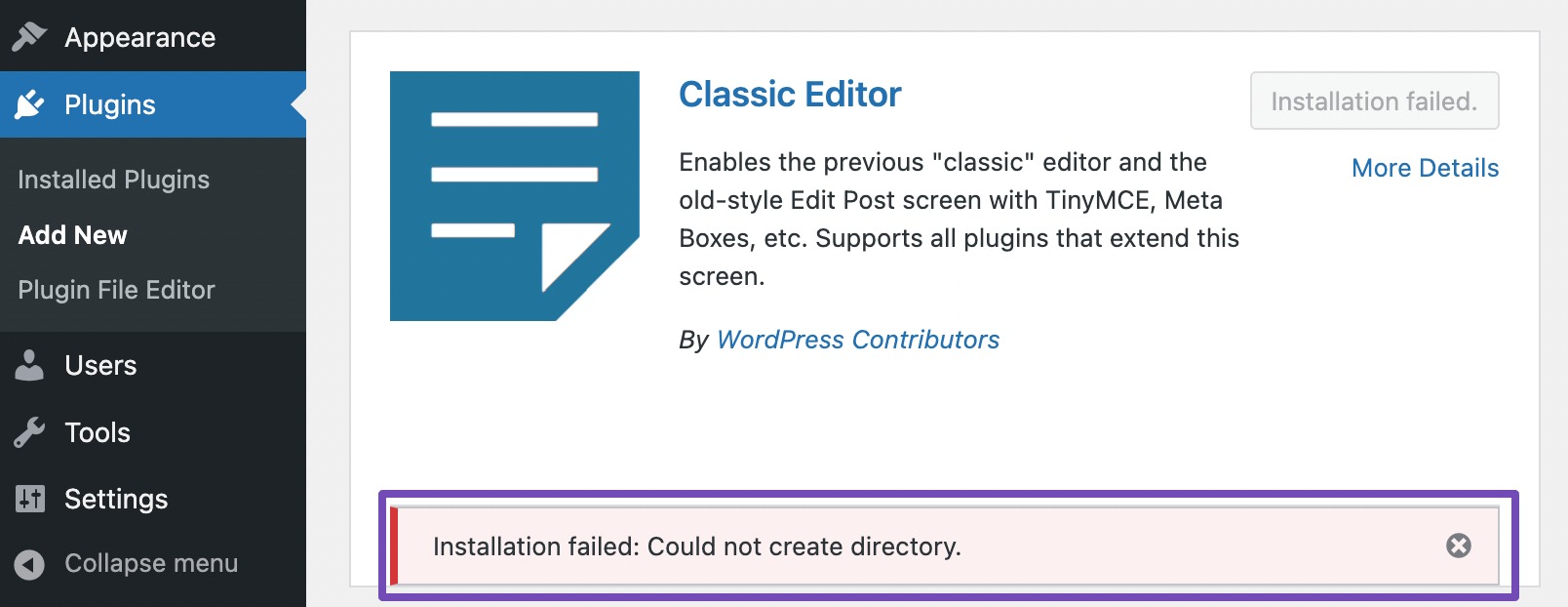
Nguyên nhân phổ biến gây lỗi không cài được plugin trên WordPress
Khi gặp phải thông báo lỗi trong quá trình cài đặt plugin, nhiều người dùng thường cảm thấy bối rối không biết bắt đầu từ đâu. Thực tế, nguyên nhân của vấn đề này thường xoay quanh một vài nhóm lỗi phổ biến liên quan đến quyền truy cập, cấu hình máy chủ và xung đột phần mềm. Việc xác định đúng “thủ phạm” là bước đầu tiên và quan trọng nhất để tìm ra giải pháp khắc phục hiệu quả. Hãy cùng AZWEB phân tích chi tiết từng nguyên nhân để bạn có cái nhìn rõ ràng hơn.
Giới hạn quyền truy cập và lỗi kết nối
Một trong những nguyên nhân hàng đầu khiến WordPress không thể cài đặt plugin là do vấn đề về quyền truy cập file và thư mục trên máy chủ (hosting). Hệ điều hành của máy chủ sử dụng một hệ thống quyền để kiểm soát việc ai có thể đọc, ghi và thực thi các file. Khi bạn cài đặt một plugin, WordPress cần quyền để ghi các file của plugin đó vào thư mục wp-content/plugins. Nếu quyền này không được thiết lập chính xác, máy chủ sẽ từ chối yêu cầu của WordPress và quá trình cài đặt sẽ thất bại. Lỗi này thường xảy ra sau khi di chuyển website hoặc do cấu hình mặc định của nhà cung cấp hosting quá nghiêm ngặt.
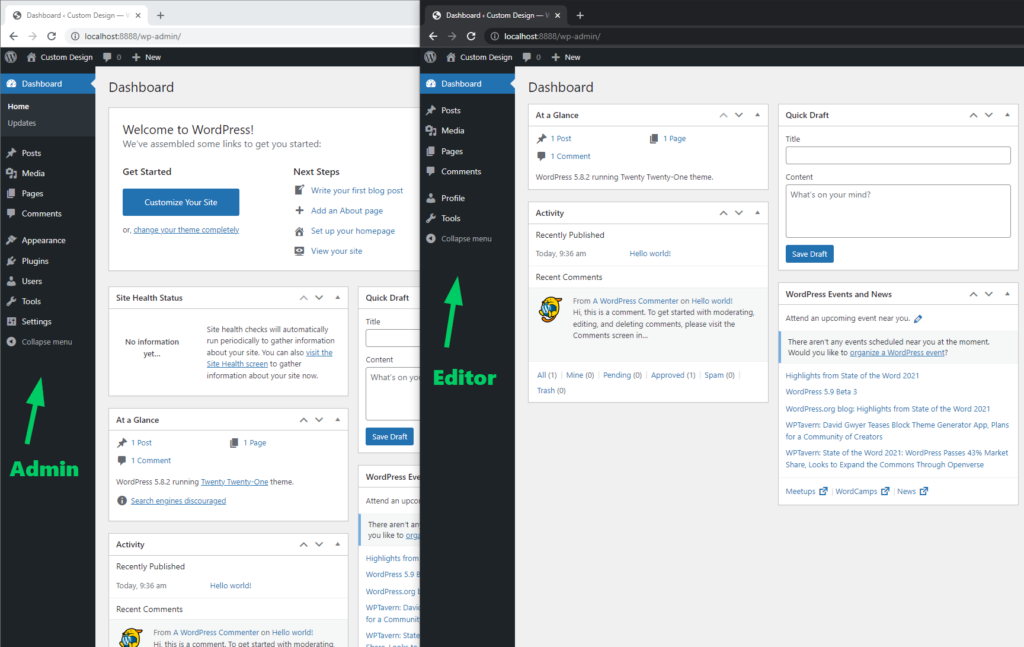
Bên cạnh đó, lỗi kết nối đến thư viện plugin chính thức của WordPress (WordPress.org) cũng là một trở ngại phổ biến. Để cài đặt một plugin từ bảng điều khiển, website của bạn cần kết nối ra bên ngoài để tải về các file cần thiết. Nếu máy chủ của bạn được cấu hình với tường lửa (firewall) quá chặt chẽ, hoặc có sự cố về DNS, kết nối này có thể bị chặn. Đôi khi, chính máy chủ của WordPress.org cũng có thể gặp sự cố tạm thời, mặc dù trường hợp này khá hiếm. Lỗi này thường đi kèm với các thông báo như “An unexpected error occurred” hoặc “Installation failed: Could not download package”.
Xung đột phần mềm và plugin hiện có
Môi trường WordPress là một hệ sinh thái phức tạp gồm nhiều thành phần phần mềm hoạt động cùng nhau: mã nguồn WordPress, theme WordPress đang sử dụng và các plugin khác đã được cài đặt. Sự tương thích giữa các thành phần này là yếu tố sống còn. Một nguyên nhân phổ biến gây lỗi cài đặt là do phiên bản plugin bạn đang cố cài không tương thích với phiên bản WordPress hiện tại của bạn. Các nhà phát triển plugin thường xuyên cập nhật sản phẩm của họ để phù hợp với các phiên bản WordPress mới nhất, vì vậy nếu website của bạn đang chạy một phiên bản cũ, việc cài đặt các plugin mới có thể gặp lỗi.
Ngoài ra, xung đột giữa các plugin đã cài đặt cũng là một “kẻ phá bĩnh” thầm lặng. Hãy tưởng tượng hai plugin cùng cố gắng thay đổi một chức năng của WordPress, ví dụ như trang đăng nhập. Chúng có thể “giẫm chân” lên nhau, gây ra lỗi không chỉ cho chính chúng mà còn cản trở việc cài đặt các plugin mới. Xung đột này không phải lúc nào cũng hiển thị thông báo lỗi rõ ràng, đôi khi nó chỉ đơn giản là làm cho quá trình cài đặt bị treo hoặc thất bại mà không có lý do cụ thể. Việc xác định plugin nào gây ra xung đột đòi hỏi một quá trình kiểm tra và loại trừ có hệ thống.

Hướng dẫn từng bước khắc phục lỗi không cài được plugin
Sau khi đã hiểu rõ các nguyên nhân tiềm ẩn, chúng ta sẽ đi vào phần quan trọng nhất: làm thế nào để khắc phục chúng. Đừng lo lắng nếu bạn không phải là một chuyên gia kỹ thuật, AZWEB sẽ hướng dẫn bạn từng bước một cách chi tiết và dễ hiểu nhất. Hãy coi đây là một quy trình chẩn đoán và “chữa bệnh” cho website của bạn.
Kiểm tra và sửa quyền truy cập file đúng chuẩn
Như đã đề cập, quyền truy cập file không chính xác là một trong những nguyên nhân phổ biến nhất. Tiêu chuẩn mà WordPress khuyến nghị là 755 cho các thư mục và 644 cho các file. Con số này có ý nghĩa gì? 755 cho phép chủ sở hữu đọc, ghi và thực thi, trong khi những người dùng khác chỉ có thể đọc và thực thi. 644 cho phép chủ sở hữu đọc và ghi, còn những người khác chỉ có thể đọc. Cấu hình này đảm bảo WordPress có đủ quyền để hoạt động mà vẫn giữ an toàn cho website.
Bạn có thể dễ dàng thay đổi quyền này thông qua hai cách chính:
- Sử dụng File Manager trong hosting (cPanel/DirectAdmin):
- Đăng nhập vào bảng điều khiển hosting của bạn.
- Tìm và mở công cụ “File Manager”.
- Điều hướng đến thư mục gốc của website (thường là
public_html). - Vào thư mục
wp-content. Tại đây, bạn sẽ thấy thư mụcplugins. - Nhấp chuột phải vào thư mục
pluginsvà chọn “Change Permissions” hoặc “Quyền”. - Nhập giá trị 755 vào ô tương ứng và lưu lại. Hãy chắc chắn rằng bạn đã chọn tùy chọn để áp dụng quyền này cho tất cả các thư mục con bên trong.
- Tiếp theo, vào bên trong thư mục
plugins, tìm một file bất kỳ (ví dụindex.php), nhấp chuột phải và đặt quyền thành 644.
- Sử dụng một trình khách FTP (như FileZilla):
- Kết nối với hosting của bạn bằng tài khoản FTP.
- Điều hướng đến thư mục
wp-content. - Nhấp chuột phải vào thư mục
plugins, chọn “File permissions…”. - Nhập 755 vào ô “Numeric value” và nhấn OK.
- Lặp lại quy trình tương tự cho các file bên trong với giá trị 644.
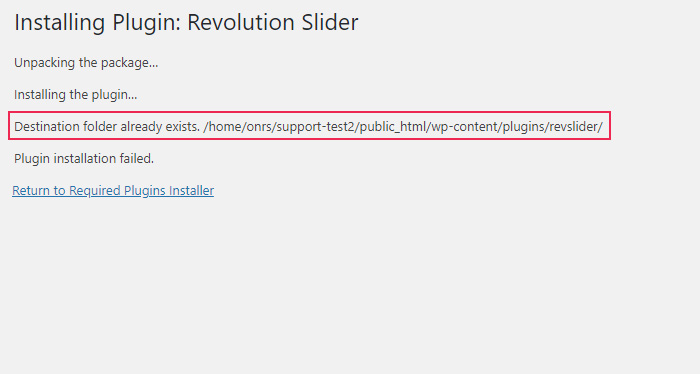
Sau khi đã chỉnh sửa quyền, hãy quay lại trang quản trị WordPress và thử cài đặt lại plugin.
Kiểm tra hạn chế từ hosting và cấu hình máy chủ
Đôi khi, vấn đề không nằm ở quyền truy cập mà ở các giới hạn tài nguyên do nhà cung cấp hosting thiết lập. Các giới hạn này được đặt ra để ngăn chặn một website sử dụng quá nhiều tài nguyên của máy chủ. Tuy nhiên, chúng có thể quá thấp đối với việc cài đặt các plugin lớn. Ba thông số quan trọng bạn cần kiểm tra là:
memory_limit(Giới hạn bộ nhớ PHP): Đây là lượng bộ nhớ tối đa mà một script PHP có thể sử dụng. Nếu quá trình cài đặt plugin cần nhiều bộ nhớ hơn giới hạn, nó sẽ thất bại.max_execution_time(Thời gian thực thi tối đa): Thời gian tối đa cho phép một script chạy. Nếu việc tải và giải nén plugin mất nhiều thời gian hơn giới hạn này, quá trình sẽ bị ngắt.upload_max_filesize(Kích thước tệp tải lên tối đa): Nếu bạn đang cố gắng cài đặt plugin bằng cách tải lên file .zip, giới hạn này sẽ quyết định kích thước file tối đa bạn có thể tải lên.
Để tăng các giới hạn này, bạn có thể tìm công cụ “MultiPHP INI Editor” hoặc “Select PHP Version” trong cPanel. Tại đây, bạn có thể chỉnh sửa các giá trị này. AZWEB đề xuất các giá trị khởi điểm an toàn như sau:
memory_limit: 256Mmax_execution_time: 300upload_max_filesize: 64M
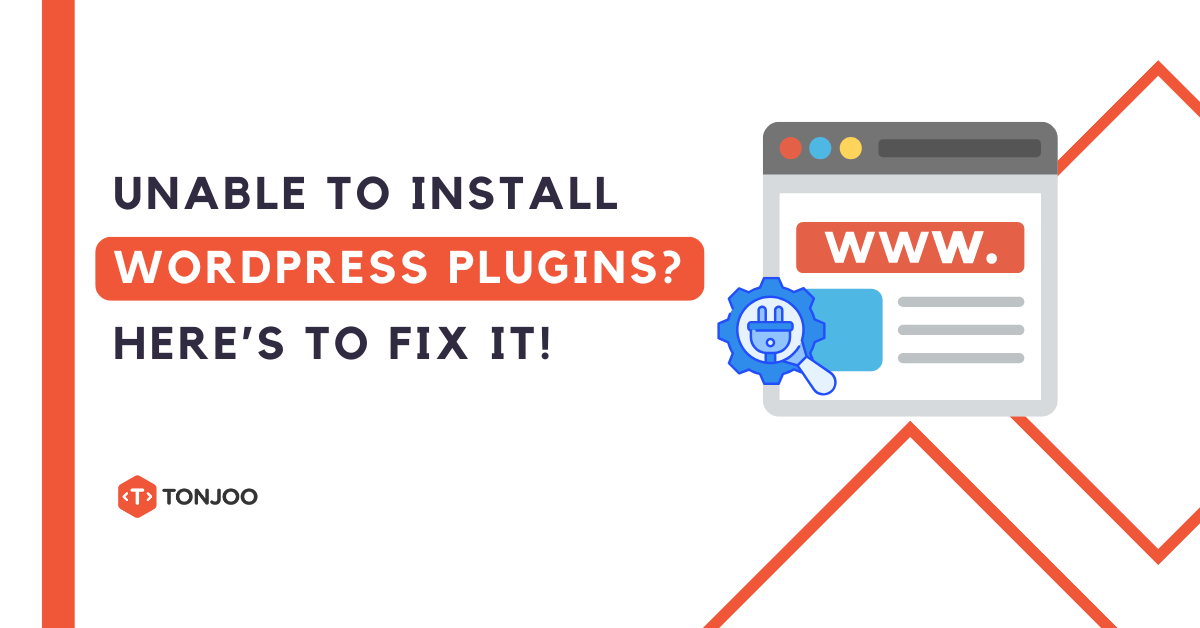
Ngoài ra, một số cấu hình bảo mật của máy chủ như mod_security hoặc các tường lửa khác đôi khi nhận diện nhầm quá trình cài đặt plugin là một hành động đáng ngờ và chặn nó. Nếu bạn đã thử các cách trên mà không thành công, hãy thử liên hệ với nhà cung cấp hosting và yêu cầu họ kiểm tra xem mod_security có đang chặn website của bạn không và tạm thời vô hiệu hóa nó để bạn cài đặt plugin.
Xử lý xung đột phần mềm và plugin
Nếu vấn đề không phải do quyền truy cập hay giới hạn máy chủ, rất có thể nguyên nhân đến từ chính website của bạn – đó là xung đột phần mềm. Xung đột giữa các plugin hoặc giữa plugin và theme WordPress là một bài toán khó nhưng hoàn toàn có thể giải quyết được bằng phương pháp loại trừ có hệ thống.
Vô hiệu hóa plugin hiện tại và thử lại
Đây là phương pháp hiệu quả nhất để xác định xem có xung đột plugin hay không. Ý tưởng là bạn sẽ đưa website về một trạng thái “sạch” nhất có thể, chỉ với các thành phần cơ bản, sau đó thử cài đặt lại plugin gây lỗi. Nếu thành công, bạn biết chắc rằng vấn đề nằm ở một trong những plugin đã bị vô hiệu hóa.
Hãy làm theo các bước sau:
- Từ trang quản trị WordPress, đi đến mục “Plugins” > “Đã cài đặt”.
- Chọn ô vuông ở trên cùng để chọn tất cả các plugin trong danh sách.
- Trong menu thả xuống “Hành động”, chọn “Vô hiệu hóa” (Deactivate) và nhấn “Áp dụng”. Toàn bộ plugin của bạn sẽ được tạm thời tắt đi.
- Bây giờ, hãy thử cài đặt lại plugin mà bạn đang gặp lỗi.

Nếu lần này bạn cài đặt thành công, xin chúc mừng, bạn đã tìm ra nguyên nhân gốc rễ là do xung đột. Bước tiếp theo là tìm ra “thủ phạm” cụ thể. Hãy kích hoạt lại từng plugin một, và sau mỗi lần kích hoạt, hãy kiểm tra xem website có hoạt động bình thường không. Khi bạn kích hoạt một plugin nào đó và lỗi quay trở lại (hoặc một lỗi khác xuất hiện), bạn đã tìm thấy plugin gây xung đột. Lúc này, bạn có thể tìm một plugin popup WordPress thay thế có chức năng tương tự hoặc liên hệ với nhà phát triển của cả hai plugin để báo cáo về sự không tương thích.
Cập nhật WordPress và plugin lên phiên bản mới nhất
Việc giữ cho toàn bộ hệ thống WordPress của bạn – bao gồm mã nguồn lõi, theme WordPress và tất cả các plugin – luôn được cập nhật là một trong những hành động bảo trì quan trọng nhất. Các bản cập nhật không chỉ mang lại tính năng mới mà còn vá các lỗ hổng bảo mật và, quan trọng hơn, cải thiện khả năng tương thích giữa các thành phần.

Một phiên bản WordPress lỗi thời có thể không tương thích với một plugin mới, và ngược lại. Trước khi thực hiện bất kỳ cập nhật lớn nào, hãy luôn nhớ thực hiện một bản sao lưu (backup) đầy đủ cho website của mình. Đây là chiếc phao cứu sinh của bạn nếu có sự cố xảy ra.
Quy trình cập nhật an toàn được khuyến nghị như sau:
- Sao lưu toàn bộ website: Bao gồm cả cơ sở dữ liệu và các file. Xem hướng dẫn chi tiết tại Học WordPress.
- Cập nhật các plugin: Đi đến mục “Plugins” và cập nhật tất cả những plugin có phiên bản mới.
- Cập nhật theme: Đi đến “Giao diện” > “Giao diện” và cập nhật theme đang hoạt động cũng như các theme khác.
- Cập nhật lõi WordPress: Cuối cùng, đi đến “Bảng tin” > “Cập nhật” và tiến hành cập nhật phiên bản WordPress mới nhất.
Thực hiện cập nhật theo thứ tự này giúp giảm thiểu rủi ro xung đột. Sau khi hoàn tất, hãy thử cài đặt lại plugin mà bạn gặp vấn đề. Rất có thể, lỗi đã được giải quyết chỉ bằng việc đảm bảo mọi thứ đều đang ở phiên bản mới nhất.
Đề xuất các công cụ và plugin hỗ trợ quản lý và cài đặt plugin hiệu quả
Quản lý một website WordPress không chỉ là việc khắc phục sự cố khi chúng xảy ra, mà còn là việc chủ động sử dụng các công cụ thông minh để quá trình này trở nên dễ dàng và an toàn hơn. May mắn thay, cộng đồng WordPress cung cấp nhiều plugin tuyệt vời giúp bạn quản lý các plugin khác một cách hiệu quả.
Plugin quản lý cập nhật như Easy Updates Manager
Việc cập nhật liên tục là cần thiết, nhưng đôi khi các bản cập nhật tự động có thể gây ra sự cố bất ngờ nếu chúng không tương thích với hệ thống của bạn. Easy Updates Manager là một công cụ mạnh mẽ cho phép bạn kiểm soát hoàn toàn quá trình cập nhật trên website của mình.
Với plugin này, bạn có thể:
- Bật hoặc tắt cập nhật tự động cho toàn bộ lõi WordPress, từng plugin và từng theme một cách riêng lẻ.
- Thiết lập các quy tắc cập nhật riêng: ví dụ, chỉ tự động cập nhật các bản vá bảo mật nhỏ nhưng yêu cầu phê duyệt thủ công cho các bản cập nhật lớn.
- Xem lại nhật ký cập nhật để biết chính xác những gì đã được thay đổi và khi nào.
Sử dụng Easy Updates Manager giúp bạn cân bằng giữa việc giữ cho website luôn an toàn với phiên bản mới nhất và việc đảm bảo sự ổn định bằng cách kiểm soát thời điểm thực hiện các thay đổi quan trọng.
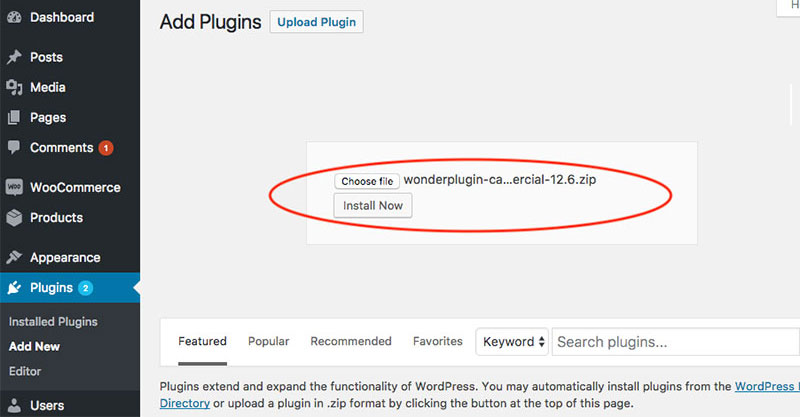
Công cụ backup và phục hồi plugin khi gặp lỗi như UpdraftPlus
Nếu có một quy tắc vàng trong quản trị website, đó là: “Luôn luôn sao lưu”. Trước khi bạn cài đặt một plugin mới, cập nhật một theme, hay thực hiện bất kỳ thay đổi lớn nào, một bản sao lưu gần nhất là mạng lưới an toàn của bạn. UpdraftPlus là một trong những plugin sao lưu phổ biến và đáng tin cậy nhất cho WordPress.
UpdraftPlus cho phép bạn:
- Dễ dàng tạo các bản sao lưu đầy đủ của website (files và database) chỉ với một cú nhấp chuột.
- Lên lịch sao lưu tự động (hàng ngày, hàng tuần, hàng tháng) để bạn không bao giờ quên.
- Lưu trữ các bản sao lưu một cách an toàn trên các dịch vụ đám mây phổ biến như Google Drive, Dropbox, Amazon S3, v.v.
- Phục hồi website từ một bản sao lưu một cách nhanh chóng và dễ dàng nếu có sự cố xảy ra.
Việc cài đặt UpdraftPlus giống như việc mua bảo hiểm cho website của bạn. Khi một plugin mới gây ra lỗi nghiêm trọng, thay vì phải mất hàng giờ để sửa chữa, bạn có thể chỉ cần vài phút để khôi phục lại trạng thái ổn định trước đó.
Lời khuyên để phòng tránh lỗi trong tương lai
“Phòng bệnh hơn chữa bệnh” – câu nói này đặc biệt đúng trong thế giới quản trị website. Thay vì chờ đợi lỗi xảy ra rồi mới tìm cách khắc phục, việc áp dụng các thói quen tốt có thể giúp bạn giảm thiểu đáng kể rủi ro gặp phải sự cố khi cài đặt và quản lý plugin. Dưới đây là những lời khuyên từ AZWEB để bạn duy trì một website WordPress khỏe mạnh và ổn định.
Đầu tiên và quan trọng nhất, hãy thường xuyên sao lưu website trước khi cài plugin mới. Như đã nhấn mạnh ở trên, đây là bước không thể bỏ qua. Hãy coi mỗi lần cài đặt plugin mới là một sự thay đổi tiềm ẩn rủi ro. Một bản sao lưu đầy đủ sẽ cho bạn sự tự tin để thử nghiệm các tính năng mới mà không phải lo lắng về việc làm hỏng trang web đang hoạt động của mình.
Thứ hai, chỉ cài plugin từ những nguồn uy tín. Nguồn đáng tin cậy nhất chính là thư viện plugin chính thức của WordPress.org. Mỗi plugin trên đó đều đã được kiểm tra theo các tiêu chuẩn cơ bản. Đối với các plugin trả phí, hãy chọn những nhà phát triển hoặc những thị trường có uy tín lâu năm như CodeCanyon, hoặc các trang web chính thức của các công ty phát triển plugin nổi tiếng. Tránh tải và cài đặt plugin từ các nguồn không rõ ràng, vì chúng không chỉ có thể gây lỗi mà còn có thể chứa mã độc hại. Trước khi cài đặt, hãy dành vài phút để kiểm tra đánh giá, số lượt cài đặt, và thời gian cập nhật lần cuối của plugin để đảm bảo nó vẫn được hỗ trợ và tương thích.

Cuối cùng, hãy giữ hệ thống WordPress và plugin luôn được cập nhật liên tục. Tạo thói quen kiểm tra các bản cập nhật ít nhất một lần mỗi tuần. Các nhà phát triển liên tục tung ra các phiên bản mới để vá lỗi, cải thiện hiệu suất và đảm bảo tương thích với phiên bản WordPress mới nhất. Việc chạy một hệ thống lỗi thời là nguyên nhân hàng đầu gây ra xung đột và các vấn đề bảo mật. Bằng cách duy trì một lịch trình cập nhật đều đặn, bạn đang chủ động ngăn chặn các vấn đề trước khi chúng có cơ hội phát sinh.
Kết luận
Lỗi không cài được plugin trong WordPress là một vấn đề phổ biến có thể gây ra nhiều phiền toái, nhưng may mắn là nó hoàn toàn có thể được khắc phục. Thông qua bài viết này, chúng ta đã cùng nhau tìm hiểu các nguyên nhân chính, từ các vấn đề kỹ thuật như quyền truy cập file, giới hạn tài nguyên hosting, cho đến các xung đột phần mềm do phiên bản không tương thích hay sự “đối đầu” giữa các plugin.
Bằng cách áp dụng các hướng dẫn từng bước mà AZWEB đã chia sẻ – từ việc kiểm tra và sửa quyền file, tăng giới hạn PHP, cho đến việc vô hiệu hóa plugin để tìm xung đột và cập nhật toàn bộ hệ thống – bạn hoàn toàn có thể tự mình chẩn đoán và giải quyết vấn đề. Việc trang bị các công cụ hỗ trợ như UpdraftPlus để sao lưu và Easy Updates Manager để quản lý cập nhật sẽ giúp quá trình quản trị website của bạn trở nên chuyên nghiệp và an toàn hơn rất nhiều.
Chúng tôi khuyến khích bạn không chỉ xem đây là một bài hướng dẫn sửa lỗi, mà hãy biến những kiến thức này thành các thói quen quản trị website hàng ngày. Hãy thực hiện kiểm tra định kỳ, luôn sao lưu trước khi có thay đổi lớn và giữ cho hệ thống của mình luôn được cập nhật. Bằng cách đó, bạn sẽ xây dựng được một nền tảng vững chắc, giúp website hoạt động mượt mà, an toàn và sẵn sàng để phát triển, cho phép bạn tập trung vào điều quan trọng nhất: tạo ra nội dung và giá trị cho người dùng của mình.

